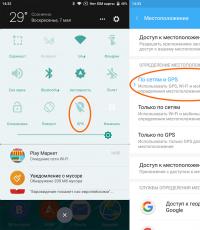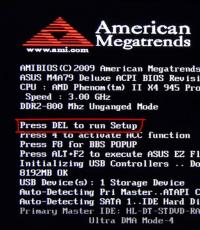Прошивка HDD для XBOX360. Прошивка HDD для XBOX360 Как выглядит жесткий диск на xbox 360
Для того чтобы не тратить порядка 5-6т.р. на жёсткий диск для Xbox 360, можно приобрести обычный жесткий диск формата 2.5″ (для ноутбуков). Не спешите бежать за первым попавшимся диском, подходят только фирмы WD , а именно такие серии как:
- WD Scorpio Series BEVS/BEAS
- WD Scorpio Blue Series BEVS/BEVT/BPVT
- WD Scorpio Black Series BEKT/BJKT
- WD VelociRaptor Series
- WD AV-25 Series BUDT
- WD Series BMVS
Объем приобретаемого диска может быть на данный момент не больше 320Гб, это ограничение прошивки самой приставки, но вдруг у вас есть диск большего объёма не расстраивайтесь, его так же можно прошить на 320Гб и использовать.
И так, лично у меня валялись диски только других производителей, по этому я приобрёл в Ситилинке жесткий диск 2.5″ WD Scorpio Blue WD3200BPVT , со скидкой у меня вышло 1100р..
Теперь же необходимо перепрошить его на Xbox’овский диск… нам понадобится:
- Прямые руки и работающий мозг
- Архив с прошивкой и всем софтом ()
- Компьютер с SATA разъёмами
- Пустая флешка, карта памяти или дискетка
Этап 1. Подготовка к прошивке.
Нам необходимо загрузиться под MS-DOS, для этого нам нужно создать загрузочную флешку.
Для этого вставляем флешку (учтите, что все данные будут потеряны, я делал это в час ночи уставший после работы и магазинов.. в ноуте было несколько флешек, отформатировал рабочую с кучей нужной информации и проектами) из скаченного архива необходимо запустить из папки «Создание загрузочной флешки
» программу «Bootable USB Drive Creator Tool
» с правами администратора (правая кнопка мыши на программе, Запуск от имени администратора).
Выбираем нужную флешку, а лучше всего на этот момент выдернуть все кроме желаемой пустить в дело.
Файловую систему выставляем FAT32
, или FAT
, что не принципиально для нас.
Ставим галочку «Быстрое форматирование
» и «Создать загрузочное устройство
«.
Нажимаем на кнопку с тремя точками (Обзор), выбираем папку из архива « Создание загрузочной флешки\USB Drive Boot Files\MS-DOS
«.
Нажимаем «Поехали!»
У нас спрашивают, действительно ли мы хотим всё удалить к чертям на флешке, мы отвечаем «Да».
По окончание вылезает окошко с итоговой информацией, закрываем после этого всё, сама загрузочная флешка создалась.
Теперь нам нужно ещё записать на флешку программу из архива «hddhackr.exe» и файл самой прошивки. Я выбрал 320Гб — это файл в папке Прошивки, «HDDSS320.BIN». В архиве так же есть прошивки на 20, 60, 120 и 250Гб.
В итоге на флешке у нас оказывается примерно такой набор файлов.
Этап 2. Прошивка диска.
Выключаем компьютер, вынимаем из главного винчестера питание и SATA кабель, подключаем к нашему подопытному.
(Лично у меня дома не получилось это сделать, старенький комп не завёлся с флешки, а в ноуте hddhackr не видел диск, у меня получилось прошить только на рабочем стационарном компьютере).
Загружаемся с флешки (данная функция поддерживается не на всех старых компьютерах).
Видим перед собой командную строку MS-DOS…
Вводим название необходимой для прошивки программы, hddhackr
и нажимаем ENTER
.
Перед нами открывается программа HDDHACKR v1.30, если всё правильно сделано и ваш компьютер поддерживает все необходимые функции, вы увидите список подключенных жестких дисков.
Выбираем необходимый диск, в моём случае это диск под номером 4. Вводим номер и жмём ENTER.
Будет предложено сделать бэкап (D), создать раздел 0/2/3 (C), прошить жёсткий диск (F), восстановить прошивку (R). Мы выбираем «F», жмём ENTER.
После выбора F нам предлагают ввести имя прошивки которая будет загружаться в жёсткий диск, в моём случае это была «HDDSS320.BIN» и нажимаем ENTER.
Затем нам предлагают сделать резервную копию прошивки жёсткого диска, тут у вас свобода воли, я ввёл по умолчанию «UNDO.BIN» и в очередной раз ENTER.
Нас спрашивают действительно ли мы хотим поменять прошивку, мы конечно отвечаем да, «Y» и ENTER.
Ну и наконец, мы видим такое на экране и после этого можем всё выключать и вытаскивать из компьютера.
Этап 3. Установка диска в Xbox 360 Slim.
После удачной прошивки диска, нам безусловно остаётся вставить его в приставку и завершить всё начатое, чтобы уже наконец играть без запар.
Тут появляется несколько вариантов, можно установить жёсткий диск в бокс купленный где угодно, на китайский сайтах и всем знакомом ибеи их дофига и за копейки, я тоже его заказал, но пока вставил диск по другому варианту, напрямую, без бокса с небольшим колхозом.
В обоих вариантах необходимо открыть крышку отсека для жёсткого диска, находится он снизу (если консоль стоит), либо с правого бока (если лежит лицом к вам и на спец ножках).
Там вы увидите кнопочку для открытия лючка.
Отодвигаем её и вытаскиваем.
Видим разъёмы для подключения диска.
Вставляем диск как на фото до упора.
Для того чтобы жёсткий диск не вибрировал и прослужил дольше, я подложил пенопласт по краям. НЕ ЗАПИХИВАЙТЕ ТУДА МНОГО ЧЕГО-ТО, ДИСК ГРЕЕТСЯ ПРИ РАБОТЕ И У ВАС ЕСТЬ ШАНС РАСПЛАВИТЬ ПРИСТАВКУ!!!
Дальше всё закрываем обратно, подключаем и включаем приставку. Нам понадобится Серийный номер консоли, если вы его не знаете, он есть в «Системные параметры — Настройки консоли — Сведения о системе».
Заходим в настройки памяти, видим, что вроде как что-то изменилось, но не до конца. Необходимо отформатировать диск.
Выбираем наш диск, жмём форматировать на джойстике «Y».
Выбираем форматировать и жмём «A»


По завершению мы увидим, что жёсткий диск теперь показывает объём.
Вот и всё, теперь можно расслабиться и играть.
- алексей |
все сделал по инстррукции но приставка не видит винчестер понять не могу в чем проблема,помогите пожалуйста
Ответить - Timoon |
Спасибо! Прошил WD3200BPVT по инструкции. Диск определился (прошил для этого два раза подряд, после первого бокс диск не видел).
Ответить - feroz |
Всем привет. Подскажите в чем проблема… Прошил диск по инструкции он стал называться hitachi но приставка его не видит. Пытаюсь прошить повторно но после запуска hddhackr говорит что нету подходящих дисков…
Ответить - Qwest |
Сделал все по инструкции жесткий WD Blue WD3200BPVT, консоль не видет, пытаюсь второй раз прошить говорит что прошивка уже стоит и должно работать на консоли, хпрд рабочий, перекидывал прошивку с бэкапа обратно, комп видит хард. В чем дело может быть?
Ответить - victor |
сделал по науке,в командной строке написал что можете использовать на консоле,но консоль его не видит!!!что я делаю не так??подскажите!!!
Ответить - Сергей |
Спасибо за статью. Прошивка заняла 5 минут.
Ответить - Андрей |
Привет всем у меня бокс не видит хард я даж не знаю почему хотя не разу не подключал к компу у меня кстати мамка gigabyte и вот мой друг когда у него бокс не видил хард он его просто перепрошил и всё!и у него seagate как и у меня кстати я пробывал прошивать всё по инструкции но у меня одна проблема!Undo.bin уже есть на винте или его надо как то на флешку кидать?короче хочу перепрошить и да кстати для Freebootа не важен производитель и обьём пусть там даже 2тб бокс будет видеть всё !да кстати и у меня Freeboot
Ответить - Веталь |
Песочница
авторитет 6 января 2012 в 00:44Прошиваем винчестер для работы с xbox 360
Недавно заказал себе x-ящик, но не хочется что бы бокс был без жесткого диска, поэтому изучив зарубежные сайты я решил написать FAQ по превращению обычного 2,5 HDD в «оригинальный» HDD для Xbox!
Прошивать будем с помощью hddhackr.
hddhackr работает на жестких дисках компании Wester Digital следующих моделей:
- WD Scorpio Series BEVS/BEAS
- WD Scorpio Blue Series BEVS/BEVT/BPVT
- WD Scorpio Black Series BEKT/BJKT
- WD VelociRaptor Series
- WD AV-25 Series BUDT
- WD Series BMVS
Я купил 250GB WD Scorpio Blue (WD2500BEVT) - его средняя цена 1500 рублей
Так же можно устанавливать эти жесткие диски, но других объемов, т.е. 1000GB, 500GB, но максимально доступный объем только 320.
Первым делом необходимо создать загрузочную флешку (подойдет любая USB флешка)
Для этого необходим этот архив.
1)Распакуйте и запустите программу (от имени администратора).
2)Выберите свою флешку
3)в строке «Файловая система» выберите FAT (FAT32)
4)поставьте галочку напротив «Быстрое форматирование» и «Создать загрузочное устройство»
5) В строке которая находится ниже укажите путь к папке с MS-DOS (папка находится в архиве с программой Bootable USB Drive Creator Tool или же в папке с XboxHDD)
6)Жмем «Поехали» и за несколько секунд получаем загрузочную флешку

Скачайте файлы необходимые для прошивки жесткого диска:
Если вы прошиваете жесткий диск на 320 GB то вам нужен этот файл.
Если на 250, то этот .
На 120 GB этот .
Не забудьте переименовать HDDSS_320GB.BIN в HDDSS.BIN
Ещё необходимо скачать сам hddhackr 1.30.
Распакуйте HDDSS.BIN и hddhackr на загрузочную флешку которую мы только что сделали.

Выключите ваш компьютер и подключите прошиваемый жесткий диск (в моем случае это WD Scorpio Blue WD2500BEVT) в sata порт «master». Я бы посоветовал отключить другие жесткие диски-дабы не прошить не тот.
Включите компьютер, зайдите в bios и убедитесь что прошиваемый жесткий диск правильно подключен и работоспособен!
Установите в меню биос загрузку с флешки которую мы подготовили ранее, сохраните настройки и перезагрузите компьютер.
После перезагрузки вы окажетесь в dosprompt, введите hddhackr и нажмите enter; после этого программа запросит файл UNDO.BIN, просто введите UNDO.BIN
Если всё сделано правильно то перед вами появится список жестких дисков вашего компьютера, в моем случае прошиваемый жесткий диск находится под номером 5
У Вас не отобразился список жестких дисков? или вообще вместо HDDhackr мигающий курсор?
тогда вам необходимо:
проверить настройки биос;
проверить правильно ли вы подготовили флешку;
Если все это не помогло, то выход один-«шейтесь» на другом пк.

После ввода номера прошиваемого винта вам будет предложено сделать резервную копию или прошивку, нажмите на клавиатуре кнопку F для прошивки.
Введите имя файла (сектора безопасности) HDDSS.BIN
Вы получите сообщение о том что эта прошивка для жесткого диска xbox 360 и она не совпадает с прошивкой вашего жесткого диска
Выберите YES

Вам будет предложено создать разделы 0\2\3\
и снова жмем Yes

Теперь устанавливаем винчестер в Xbox 360 и пользуемся
Восстановление жесткого диска в начальное состояние
Если у вас отпала необходимость использовать прошитый жесткий диск для xbox 360, то его можно восстановить!Процесс восстановления мало чем отличается от процесса прошивки:
1) Найти у себя на носителе с которого осуществлялась прошивка файл UNDO.BIN
Внимание! Попытка восстановления при помощи не родного UNDO.BIN ведет к поломке винчестера!
2) Подготовить флешку или другой носитель к прошивке (процесс описан выше) и скинуть на нее файл UNDO.BIN для вашей модели жесткого диска.
3) Приступаем к прошивке (процесс описан выше) и после шага когда мы вводили номер прошиваемого винта нажать кнопку «R»
4) Программа запросит файл UNDO.BIN, необходимо просто написать UNDO.BIN
Все! теперь жесткий диск будет работать как прежде.
Список материнских плат на которых прошивка успешно завершилась:
Asus M2N-SLIAsus P5B
Asus P5N-MX NForce 610i
Asus M3A
asrock g41m-gs
НОУТБУК Acer5720
Gigabyte 8IPE1000-G
Gigabyte GA-M720-US3
MSI 7392
MSI P45 Neo2
НЕТБУК ASUS Eee PC 1000H
- Требуемые для замены модели жесткого диска.
- Как извлечь контейнер (box) и инсталлировать обратно.
- Прошивка жесткого диска Xbox 360.
- Восстановление HDD xbox 360 в исходное состояние.
1. Требуемые для замены модели.
— WD Scorpio Series BEVS/BEAS
— WD Scorpio Blue Series BEVS/BEVT/BPVT
— WD Scorpio Black Series BEKT/BJKT
— WD Veloci Raptor Series
— WD AV-25 Series BUDT
— WD Series BMVS
А также некоторые модели Hitachi.
Размеры жесткого диска для xbox 360 можно взять любые, например 120Gb, 250Gb или 500Gb. Но если вы возьмете больше 250Gb, то на приставке увидите лишь 250Gb. В скором времени Microsoft обещают поддержку 320Gb.
2. Как извлечь контейнер (box) и инсталлировать обратно.
- Достаем контейнер | Устанавливаем контейнер (пластиковая клипса).
- Откручиваем 4 винта | Вкручиваем 4 винта.
- Снимаем пластиковый корпус (если корпус оригинальный, то снимать необходимо аккуратно, так как он приклеен) | Устанавливаем пластиковый корпус.
- Аккуратно отсоединяем шлейф SATA от жесткого диска и достаем | Установка жесткого диска xbox 360 в корпус и соединение SATA кабеля
P.S. Данное руководство применимо к моделям FAT.
3. Прошивка жесткого диска xbox 360.
Внимание! Для прошивки вам понадобится скачать этот архив , там лежит весь необходимый софт!
1) Запустите программу Bootable USB Drive Creator Tool (от имени администратора).

2) Выберите свою флешку
3) В строке File system выберите FAT
4) Поставьте галочку напротив Quick format и Create bootable drive
5) В строке, которая находится ниже Create bootable drive укажите путь к папке с MS-DOS (папка находится в архиве с программой Bootable USB Drive Creator Tool
6) Жмем Start и получаем загрузочную флешку
P.S. Распакуйте HDDSS.BIN и hddhackr на загрузочную флешку которую мы только что сделали.
7) Перезагрузитесь и в BIOS в разделе Boot Device выставьте загрузку с USB носителя. Когда программа загрузится введите в командной строке hddhackr и нажмите Enter.
8) После этого программа запросит файл UNDO.BIN, введите название этого файла в командную строку: UNDO.BIN.
Если всѐ сделано правильно то перед вами появится список жестких дисков вашего компьютера, в моем случае прошиваемый жесткий диск находится под номером 2.
Возникающие проблемы:
- Не отобразился список жестких дисков.
- Не запускается HDDhackr.
Решения:
- Проверьте flash-накопитель;
- Неправильно задан Boot Device;
- Возможна некоорректная работа на некоторых материнских платах.
9) После ввода номера прошиваемого HDD вам будет предложено сделать резервную копию или прошивку, нажмите на клавиатуре кнопку F для прошивки. Введите имя файла (сектора безопасности) HDDSS.BIN Вы получите сообщение о том что эта прошивка для жесткого диска xbox 360 и она не совпадает с прошивкой вашего жесткого диска Выберите YES(Y). Далее Вам будет предложено создать разделы 0\2\3\, снова жмем Yes(Y).
Теперь у вас готов HDD на 20\120\250гб! Выключаем PC. Вытаскиваем HDD. Включаем PC. Заходим в BIOS, ставим загрузку со своего HDD. Теперь возвращаемся к пункту 2 и делаем все в обратном порядке.
4. Восстановление жесткого диска в исходное состояние.
Процесс восстановления идентичен процессу прошивки:
1) Найти у себя на носителе с которого осуществлялась прошивка файл UNDO.BIN.
2) Подготовить флешку или другой носитель к прошивке (процесс описан выше) и скинуть на нее файл UNDO.BIN для вашей модели HDD.
3) Приступаем к прошивке (процесс описан выше) и после шага когда мы вводили номер прошиваемого винта нажать кнопку «R»
4) Программа запросит файл UNDO.BIN, необходимо просто написать UNDO.BIN
P.S. Некоторые утверждают что на материнских платах Gigabyte невозможно прошить жесткий диск для Xbox 360. Это заблуждение, прошивка возможна, проверено на личном опыте на 3 мат. платах. Если у вас на flash’ке не отображаются файлы, то включите отображение скрытых файлов и папок (Панель управления — Параметры папок).
Один из самых важных компонентов любой современной игровой приставки - это жесткий диск. Он используется для хранения данных системы, файлов игр, достижений, загружаемых дополнений и ряда другой информации. Полноценная игра без этого аксессуара попросту невозможна.
Поэтому очень часто пользователей приставки от Microsoft интересует, какой жесткий диск нужен для Xbox 360. Также их волнует и то, как установить и запустить его, нужен ли компьютер. На все эти вопросы требуется развернутый ответ.
Поговорим о нюансах с жестким диском для Xbox 360?
Для начала разберемся в необходимости в ЖД. На приставке можно свободно играть и без данного аксессуара, так как данные игрs хранятся на DVD-дисках. Внутри консоли есть отдельная область, где размещены файлы системы, сохранения и прочее. Однако установка жесткого диска позволяет:
- pагрузить данные игры на ЖД, чтобы снизить нагрузку на лицензионный диск;
- увеличить скорость загрузки игр;
- закачивать дополнения и другие данные из онлайн-сервиса Xbox;
- сохранять данные о достижениях, чтобы передать их на другую систему и там продолжить игру.
Иными словами, вещь нужная. Но какой жесткий диск подходит для Xbox 360 и как подключить его? Лучший вариант - это использовать оригинальный аксессуар от компании Microsoft. Доступный объем:
- 120 Gb;
- 250 Gb;
- 320 Gb.
То есть можно подобрать диск в соответствии с вашей игровой активностью. Что касается подключения, то все зависит от модели. В FAT-версиях приставки ЖД размещается на внешней стороне на торце. В Slim версиях он устанавливается в специальный отсек в корпусе. В любом случае предварительно необходимо отключить старый жесткий диск, вставить новый, включить приставку и провести соответствующие настройки. После можно свободно устанавливать игры и играть. Купить вы можете в любом магазине консолей и видеоигр.
Разумеется, нельзя не упомянуть и использование сторонней продукции. В качестве хранилища данных может быть использован жесткий диск формата 2,5 от других производителей: Toshiba, Hitachi, WD. Однако тут есть несколько нюансов:
- далеко не все модели подходят;
- если ЖД не помещается в корпус, то придется подключать по USB (лучше взять внешний диск);
- требуется предварительное форматирование и настройка ЖД, иначе система его не увидит, то есть необходим компьютер.
Этот вариант актуален, если вы не можете найти в продаже жесткие диски от Microsoft. Поэтому внимательно подбирайте сторонние ЖД и заранее подготовьте все необходимое ПО для настройки.
- Требуемые для замены модели жесткого диска.
- Как извлечь контейнер (box) и инсталлировать обратно.
- Прошивка жесткого диска Xbox 360.
- Восстановление HDD xbox 360 в исходное состояние.
WD Scorpio Series BEVS/BEAS
WD Scorpio Blue Series BEVS/BEVT/BPVT
WD Scorpio Black Series BEKT/BJKT
WD Veloci Raptor Series
WD AV-25 Series BUDT
WD Series BMVS
А также некоторые модели Hitachi.
Размеры жесткого диска для xbox 360 можно взять любые, например 120Gb, 250Gb или 500Gb. Но если вы возьмете больше 250Gb, то на приставке увидите лишь 250Gb. В скором времени Microsoft обещают поддержку 320Gb.
2. Как извлечь контейнер (box) и инсталлировать обратно.
- Достаем контейнер | Устанавливаем контейнер (пластиковая клипса).
- Откручиваем 4 винта | Вкручиваем 4 винта.
- Снимаем пластиковый корпус (если корпус оригинальный, то снимать необходимо аккуратно, так как он приклеен) | Устанавливаем пластиковый корпус.
- Аккуратно отсоединяем шлейф SATA от жесткого диска и достаем | Установка жесткого диска xbox 360 в корпус и соединение SATA кабеля
P.S. Данное руководство применимо к моделям FAT.
3. Прошивка жесткого диска xbox 360.
Внимание! Для прошивки вам понадобится скачать этот архив, там лежит весь необходимый софт!
1) Запустите программу Bootable USB Drive Creator Tool (от имени администратора).

2) Выберите свою флешку
3) В строке File system выберите FAT
4) Поставьте галочку напротив Quick format и Create bootable drive
5) В строке, которая находится ниже Create bootable drive укажите путь к папке с MS-DOS (папка находится в архиве с программой Bootable USB Drive Creator Tool
6) Жмем Start и получаем загрузочную флешку
P.S. Распакуйте HDDSS.BIN и hddhackr на загрузочную флешку которую мы только что сделали.
7) Перезагрузитесь и в BIOS в разделе Boot Device выставьте загрузку с USB носителя. Когда программа загрузится введите в командной строке hddhackr и нажмите Enter.
8) После этого программа запросит файл UNDO.BIN, введите название этого файла в командную строку: UNDO.BIN.
Если всѐ сделано правильно то перед вами появится список жестких дисков вашего компьютера, в моем случае прошиваемый жесткий диск находится под номером 2.
Возникающие проблемы:
- Не отобразился список жестких дисков.
- Не запускается HDDhackr.
- Проверьте flash-накопитель;
- Неправильно задан Boot Device;
- Возможна некоорректная работа на некоторых материнских платах.
9) После ввода номера прошиваемого HDD вам будет предложено сделать резервную копию или прошивку, нажмите на клавиатуре кнопку F для прошивки. Введите имя файла (сектора безопасности) HDDSS.BIN Вы получите сообщение о том что эта прошивка для жесткого диска xbox 360 и она не совпадает с прошивкой вашего жесткого диска Выберите YES(Y). Далее Вам будет предложено создать разделы 0\2\3\, снова жмем Yes(Y).
Теперь у вас готов HDD на 20\120\250гб! Выключаем PC. Вытаскиваем HDD. Включаем PC. Заходим в BIOS, ставим загрузку со своего HDD. Теперь возвращаемся к пункту 2 и делаем все в обратном порядке.
4. Восстановление жесткого диска в исходное состояние.
Процесс восстановления идентичен процессу прошивки:
1) Найти у себя на носителе с которого осуществлялась прошивка файл UNDO.BIN.
2) Подготовить флешку или другой носитель к прошивке (процесс описан выше) и скинуть на нее файл UNDO.BIN для вашей модели HDD.
3) Приступаем к прошивке (процесс описан выше) и после шага когда мы вводили номер прошиваемого винта нажать кнопку «R»
4) Программа запросит файл UNDO.BIN, необходимо просто написать UNDO.BIN
P.S. Некоторые утверждают что на материнских платах Gigabyte невозможно прошить жесткий диск для Xbox 360. Это заблуждение, прошивка возможна, проверено на личном опыте на 3 мат. платах. Если у вас на flash’ке не отображаются файлы, то включите отображение скрытых файлов и папок (Панель управления - Параметры папок).
MediaPure.ru
Как подключить к Xbox 360 жесткий диск от ноутбука
Дорогие друзья, по многочисленным просьбам был создан подробный мануал по установке жесткого диска от ноутбука на Xbox 360 freeboot.
Вам понадобится:
1) HDD 2.5 SATA, Любой фирмы и объема.
2) Кейс для HDD Xbox, если у вас версия Slim или E то можно обойтись без него. Если Fat - нужно купить обязательно.
Нажимаем форматировать:
Вводим совой серийный номер консоли, он находится на обратной стороне корпуса Xbox.
Начнется форматирование нашего HDD.
После завершения процесса жесткий диск появится в списке наших устройств. Можно приступать к заливке игр, приложений и т.д.
Удачной настройки)
hakmaster.ru
Прошивка Hdd,для игрового Hdd XBOX 360
В этом руководстве,будем прошивать жёсткий диск от компании Western Digital (wd) для XBOX 360. Другими словами прошьём обычный, ноутбучный Sata WD Hdd,в Hdd XBOX 360. Прошивка Hdd под Xbox достаточно проста,к тому же не займёт много времени. Конечно можно купить оригинальный Hdd XBOX 360,но стоит он не дёшево. Прошивка Hdd WD под Xbox,была разработана народными умельцами. Благодаря этому можно с экономить деньги,за что им огромное спасибо!

Многие спрашивают зачем нужно прошивать винт? Для того, что бы Xbox думал,что это оригинальный винчестер с подписью Microsoft ! ! !
Под Xbox360 подходят Hdd фирмы Western Digital нижеперечисленных моделей:
WD Scorpio Series BEVS/BEAS
WD Scorpio Blue Series BEVS/BEVT/BPVT
WD Scorpio Black Series BEKT/BJKT
WD VelociRaptor Series
WD AV-25 Series BUDT
Мы будем прошивать WD Hdd ёмкостью 250Gb.
Ниже прилагаю несколько ссылок на скачивания всего необходимого материала для прошивки:
http://depositfiles.com/files/lz3dsh36p
http://letitbit.net/download/73469.7bf4fe3285cfca332c0e16582945/XboxHDD_.zip.html
http://vip-file.com/downloadlib/399235535830455326072-73469.7bf4fe3285cfca332c0e16582945/XboxHDD_.zip.html
Скачиваем архив,открываем,запускаем файл XboxHdd.exe. Перед нами появляется программа каталог:

Прошивка, производится через MS-DOS. Поэтому нужно подготовить загрузочную флешку. Подсоединяем Usb Flash накопитель к свободному Usb порту компьютера. Далее в программе каталог нажимаем кнопку DosFlash. Открывается окно, выбираем нашу флешку,ставим галочки: быстрое форматирование, создать загрузочное устройство.Далее указываем путь к папке с MS-DOS файлами,которые находятся в скачанном архиве,это папка USB Drive Boot Files. Нажимаем кнопку ПОЕХАЛИ!

Появится предупреждение,жмём ДА.
Начался процесс форматирования.

Ждём. Форматирование закончилось, флешка готова!

Теперь нужно скопировать на флешку программу прошивальщик HDDHackr + нашу прошивку,это файл HDDSS.BIN(всё это есть в программе каталог).Так как мы прошиваем WD Hdd 250Gb,значит файл прошивки выбираем 250Gb:

Скопировав файл прошивки, программу прошивальщик на флешку, выключаем компьютер.Подключаем прошиваемый жёсткий диск к Sata порту материнской платы. Желательно отключить другие жёсткие, что бы не перепутать с прошиваемым! ! ! Подключаем флешку,включаем компьютер. Идём в BIOS. Там смотрим, определился ли наш винт,если нет, используем другой Sata порт.Если, опять не определился,тогда идём к другу, пробуем у него. Когда жёсткий определился! Ставим в BIOSE загрузку с флешки,сохраняем настройки, выходим.
Компьютер перезагрузится, мы увидим на экране командную строку MS-DOS. Пишем «hddhackr».
Перед вами отобразится весь список жёстких дисков компьютера. Смотрим под каким номером находится прошиваемый винт. Вводим эту цифру, жмем enter.
Вы получите сообщение о том, что эта прошивка жесткого диска Hdd Xbox 360 , она не совпадает с прошивкой вашего жесткого диска,нажмите Yes.
У нас спрашивают о серьезности наших намерений, жмем Y, enter.
На предложение о создании секторов тоже отвечаем Y.
Теперь немного ждем пока программа прошьёт Hdd .Когда прошивка Hdd WD закончится,выключаем компьютер. Отсоединяем прошитый Wd Hdd, он готов!
Установка в Xbox360 Slim.
Теперь берём прошитый винчестер, устанавливаем его в отсек для Hdd на консоли Xbox360 Slim. Можно устанавливать и без кейса к Hdd, можно установить с кейсом(если есть), предварительно поместив его туда.
Для установки прошитого винчестера на консоль Xbox 360 FAT,нужно разобрать корпус где находится старый винт и заменить его новым, прошитым.
Восстановление прошитого винта, в его первоначальное состояние.
Процесс тот же самый как и первоначальная прошивка Hdd (описан выше). Теперь взять нужно в программе каталог вместо HDDSS.BIN,файл UNDO.BIN , вместе с программой hddhackr,скопировать на загрузочную флешку.
Приступаем к прошивке (процесс описан выше), после шага когда мы вводили номер прошиваемого винта нажать нужно кнопку «R» на клавиатуре.
Программа запросит файл UNDO.BIN, необходимо просто написать UNDO.BIN. Всё, прошивка Hdd закончена,наш диск вернулся к первоначальному состаяни. Теперь его можно использовать как обычный жёсткий для компьютера.
НОВИНКА! ! !
Тем кому нужна прошивка Hdd WD 320Gb,для своего Xbox и кто хочет распоряжаться не 250Gb,а 320Gb. Ниже прилагаю архив для закачки, который содержит файлы: HDDSS.BIN320Gb и UNDO.BIN320Gb
http://depositfiles.com/files/6uq21f78r
http://letitbit.net/download/23502.2637d761cb6251ea10b9d463a9f3/320Gb.zip.html
http://vip-file.com/downloadlib/34596842599232023-23502.2637d761cb6251ea10b9d463a9f3/320Gb.zip.html
На блоге Игровой,имеется ещё много полезной информации.
igrovoj.com
Прошивка HDD для XBOX360 | Логово Трунагола
Прошивка HDD для XBOX360
Жесткий диск для XBOX360 можно легко сделать самому из ноутбочного жесткого диска 2.5’ фирмы Western Digital, которые установлены в большинстве ноутбуков. Подойдут жесткие диски следующих серий:
WD Scorpio Series BEVS/BEAS - WD Scorpio Blue Series BEVS/BEVT/BPVT - WD Scorpio Black Series BEKT/BJKT - WD VelociRaptor Series - WD AV-25 Series BUDT
WD Series BMVS
Я купил себе WD3200BEVT.

Если объем жесткого диска будет более 320 Гб. то XBOX360 увидит только 320 Гб., т. к. на данный момент нет прошивки более чем на 320 Гб. (а прошивать будем прошивкой на 320 Гб.).
Для того чтобы XBOX подумал что это его, иксбоксовский винт, наш винчейстер нужно прошить. Сделать это нужно из под DOS.
Если у вас нет загрузочной флешки или дискеты с DOS, тогда нужно её создать по этой инструкции.
1) Качаем архив hddhackr, распакуем и копируем на загрузочную флешку/дискету файл hddhackr.exe
Выбираем и качаем прошивку для жесткого диска нужного размера:
20Гб - HDDSS020 60Гб - HDDSS060 120Гб - HDDSS120 250Гб - HDDSS250 320Гб- HDDSS320
Распаковываем архив и копируем файл с расширением bin на нашу загрузочную флешку/дискету (в моем случае HDDSS320.bin)
Теперь выключаем ПК, подключаем целевой жесткий диск и на всякий случай отключаем остальные, чтобы случайно не испортить.
2) Включаем пк, загружаемся с нашей флешки/дискеты и видим коммандную строку MS-DOS. 3) Вводим hddhackr (как на рисунке) и нажимаем ENTER
Запускаем hddhackr
4) Программа попросить ввести имя файла для бекапа, введите undo.bin, ВНИМАНИЕ бекап делать обязательно, если у вас не будет файла UNDO.BIN то этот жесткий диск никогда не заработает с ПК. 5) Если все действия произведены правильно, вы увидите список жестких дисков, которые нашла программа.

6) В этом случае хдд находится под номером 5 Вводим нужный номер и нажимаем ENTER. Если в списке нет вашего жесткого диска, попробуйте подключить его к другому SATA порту. А также покрутить настройки SATA в BIOS, если ничего не помогло, то нужно проделать это на другом ПК, либо использовать внешний PCI-SATA контроллер. 7) После того как мы выбрали винт программа предложить прошить жесткий диск или сделать резервную копию прошивки, обязательно делаем резервную копию, затем прошиваем (нажимаем F), вводим имя файла прошивки, который мы выбрали и записали на флешку/дискету, например hddss320.bin
8) Программа напишет что этот диск не для XBOX, нажимаем YES.

9) Программа предложить создать разделы, тоже нажимаем YES.

10) ГОТОВО, выключаем ПК, вставляем жесткий диск в XBOX прямо как есть или купите вот такой бокс для HDD, я его купил на ебее за несколько долларов.

11) На XBOX форматируем новый диск перед использованием.
ВНИМАНИЕ!!! Если вы не сохраните в надежном месте файл UNDO.BIN вы никогда не сможете больше использовать свой HDD на PC.
trunagol.ru
Прошиваем винчестер для работы с xbox 360
Недавно заказал себе x-ящик, но не хочется что бы бокс был без жесткого диска, поэтому изучив зарубежные сайты я решил написать FAQ по превращению обычного 2,5 HDD в «оригинальный» HDD для Xbox! Прошивать будем с помощью hddhackr. hddhackr работает на жестких дисках компании Wester Digital следующих моделей: - WD Scorpio Series BEVS/BEAS - WD Scorpio Blue Series BEVS/BEVT/BPVT - WD Scorpio Black Series BEKT/BJKT - WD VelociRaptor Series - WD AV-25 Series BUDT - WD Series BMVS Я купил 250GB WD Scorpio Blue (WD2500BEVT) - его средняя цена 1500 рублей Так же можно устанавливать эти жесткие диски, но других объемов, т.е. 1000GB, 500GB, но максимально доступный объем только 320. Первым делом необходимо создать загрузочную флешку (подойдет любая USB флешка)
Для этого необходим этот архив.
1)Распакуйте и запустите программу (от имени администратора). 2)Выберите свою флешку 3)в строке «Файловая система» выберите FAT (FAT32) 4)поставьте галочку напротив «Быстрое форматирование» и «Создать загрузочное устройство» 5) В строке которая находится ниже укажите путь к папке с MS-DOS (папка находится в архиве с программой Bootable USB Drive Creator Tool или же в папке с XboxHDD) 6)Жмем «Поехали» и за несколько секунд получаем загрузочную флешку Скачайте файлы необходимые для прошивки жесткого диска:
Если вы прошиваете жесткий диск на 320 GB то вам нужен этот файл.
Если на 250, то этот. На 120 GB этот. Не забудьте переименовать HDDSS_320GB.BIN в HDDSS.BIN
Ещё необходимо скачать сам hddhackr 1.30.
Распакуйте HDDSS.BIN и hddhackr на загрузочную флешку которую мы только что сделали. Выключите ваш компьютер и подключите прошиваемый жесткий диск (в моем случае это WD Scorpio Blue WD2500BEVT) в sata порт «master». Я бы посоветовал отключить другие жесткие диски-дабы не прошить не тот. Включите компьютер, зайдите в bios и убедитесь что прошиваемый жесткий диск правильно подключен и работоспособен! Установите в меню биос загрузку с флешки которую мы подготовили ранее, сохраните настройки и перезагрузите компьютер. После перезагрузки вы окажетесь в dosprompt, введите hddhackr и нажмите enter; после этого программа запросит файл UNDO.BIN, просто введите UNDO.BIN Если всё сделано правильно то перед вами появится список жестких дисков вашего компьютера, в моем случае прошиваемый жесткий диск находится под номером 5 У Вас не отобразился список жестких дисков? или вообще вместо HDDhackr мигающий курсор? тогда вам необходимо: проверить настройки биос; проверить правильно ли вы подготовили флешку; Если все это не помогло, то выход один-«шейтесь» на другом пк. После ввода номера прошиваемого винта вам будет предложено сделать резервную копию или прошивку, нажмите на клавиатуре кнопку F для прошивки. Введите имя файла (сектора безопасности) HDDSS.BIN Вы получите сообщение о том что эта прошивка для жесткого диска xbox 360 и она не совпадает с прошивкой вашего жесткого диска Выберите YES Вам будет предложено создать разделы 0\2\3\ и снова жмем Yes Теперь устанавливаем винчестер в Xbox 360 и пользуемся
Восстановление жесткого диска в начальное состояние
Если у вас отпала необходимость использовать прошитый жесткий диск для xbox 360, то его можно восстановить! Процесс восстановления мало чем отличается от процесса прошивки: 1) Найти у себя на носителе с которого осуществлялась прошивка файл UNDO.BINВнимание! Попытка восстановления при помощи не родного UNDO.BIN ведет к поломке винчестера!